スパイスです。
レンタルサーバーを契約し、独自ドメインを取得して、いよいよ自身のサイト開設が目前になりました。
今回は、実際のブログ・サイトを作成するためのツール(ソフト)であるワードプレスを、サーバーにインストールしていきましょう。
今や世界中のサイトの約3分の1はこれで作られているといわれるワードプレス(WordPress)、個人のブログ・サイト作成にもこれを選べば間違いありません。
オープンソースのソフトなので、誰もが無料でインストールできるようになっています。
もちろんバージョンアップされた際も随時無償で行えます。
プログラムを無償で公開して、個人使用・商用問わず自由に改良・再配布出来ることになっているので、常に改良が加えられ、使いやすくなっています。

こんなに高機能なツールが無料で使えるの?!

ユーザーがとても多くスタンダードな存在だから、テンプレートや参考書も豊富に出回っていて、はじめてでも安心して取り組めるよ。
XSERVERにワードプレスをインストール
ワードプレスはXSERVERのサイトから簡単にインストールできるよう、メニューに備わっています。
先に契約したXSERVERサイトより、「XSERVERのサーバーパネル」にログインしていきましょう。
ログインパスワードはXSERVERに登録した際の自動返信メールに記載されていますので、これを確認して入力します。
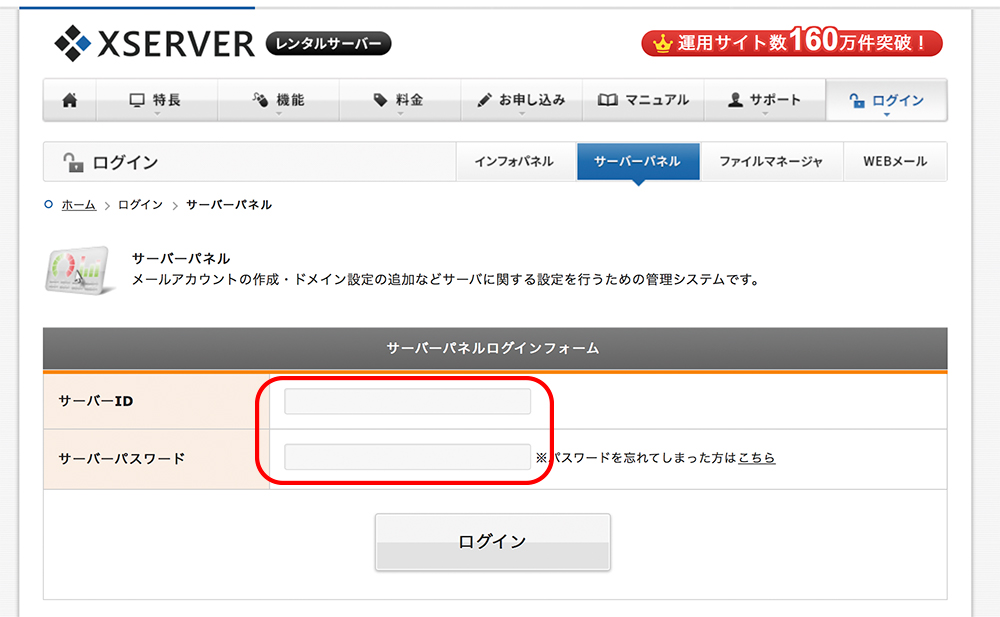
ログインパスワードはXSERVERに登録した際の自動返信メールに記載されています。インフォパネルのパスワードとは違うものになっていると思いますので間違えないように入力します。
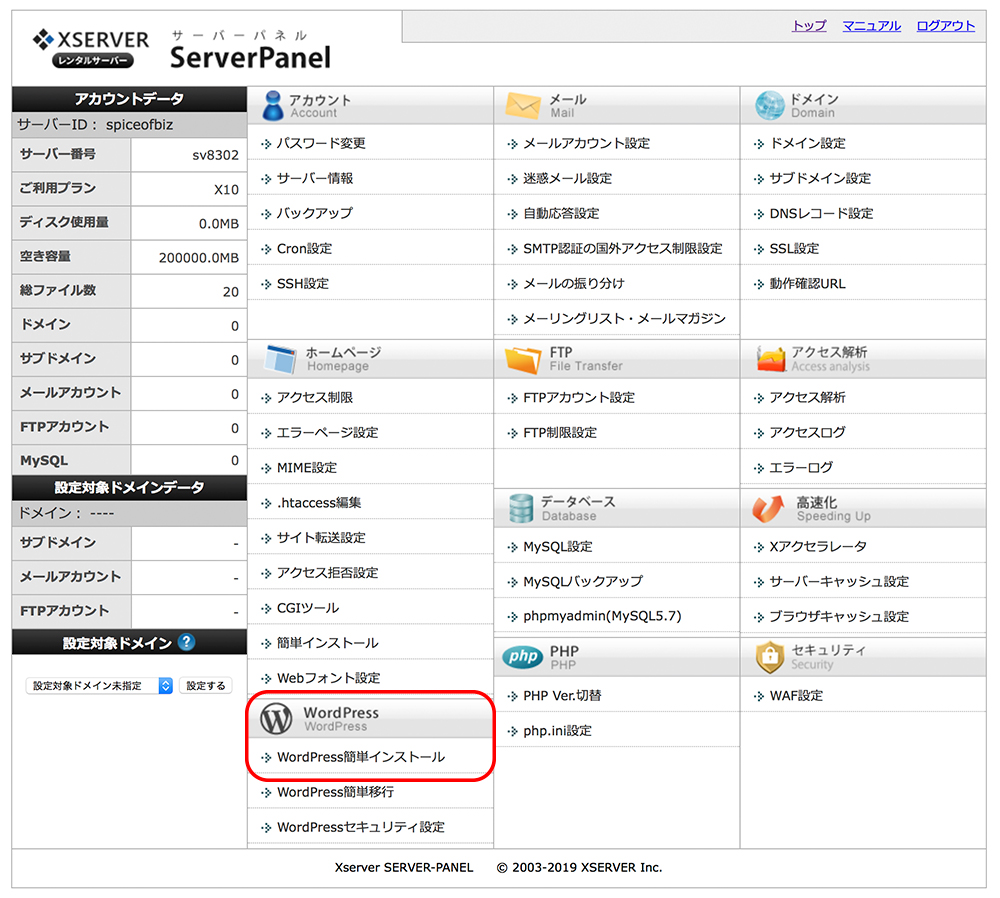
サーバーパネル画面が開きます。
左下にあるWordPress簡易インストールをクリックします。
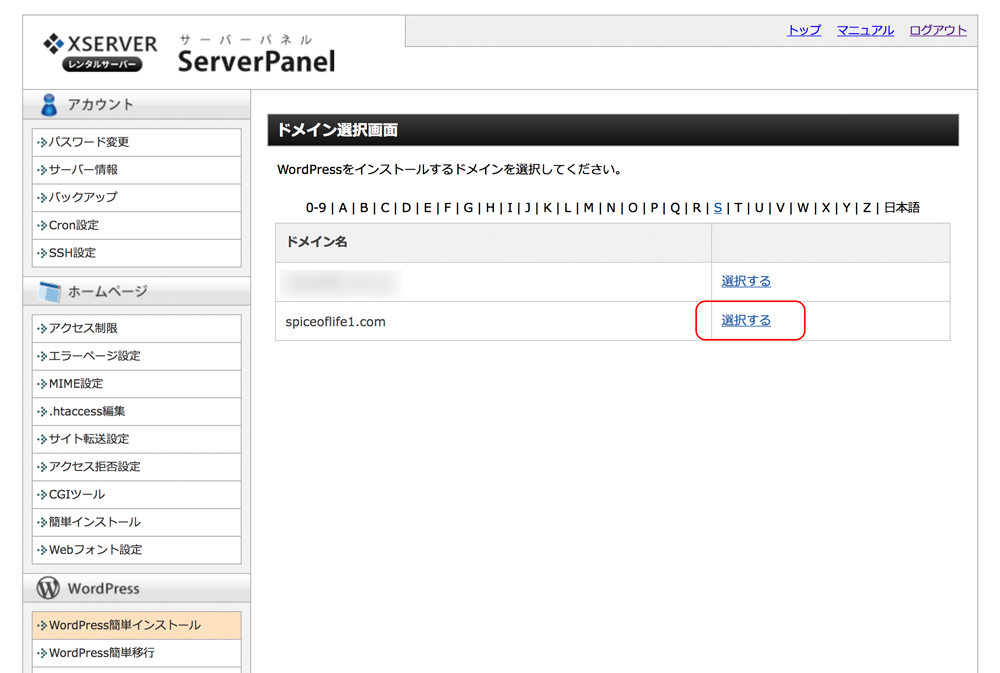
先に登録・設定した独自ドメインが表示されていることと思います。
※エックスサーバーに登録されたドメインは反映されるまでに半日程度の時間がかかることがあります。
ワードプレスをインストールしたいドメインを選び、「選択する」をクリック
インストールに必要な情報を入力する画面に移ります。
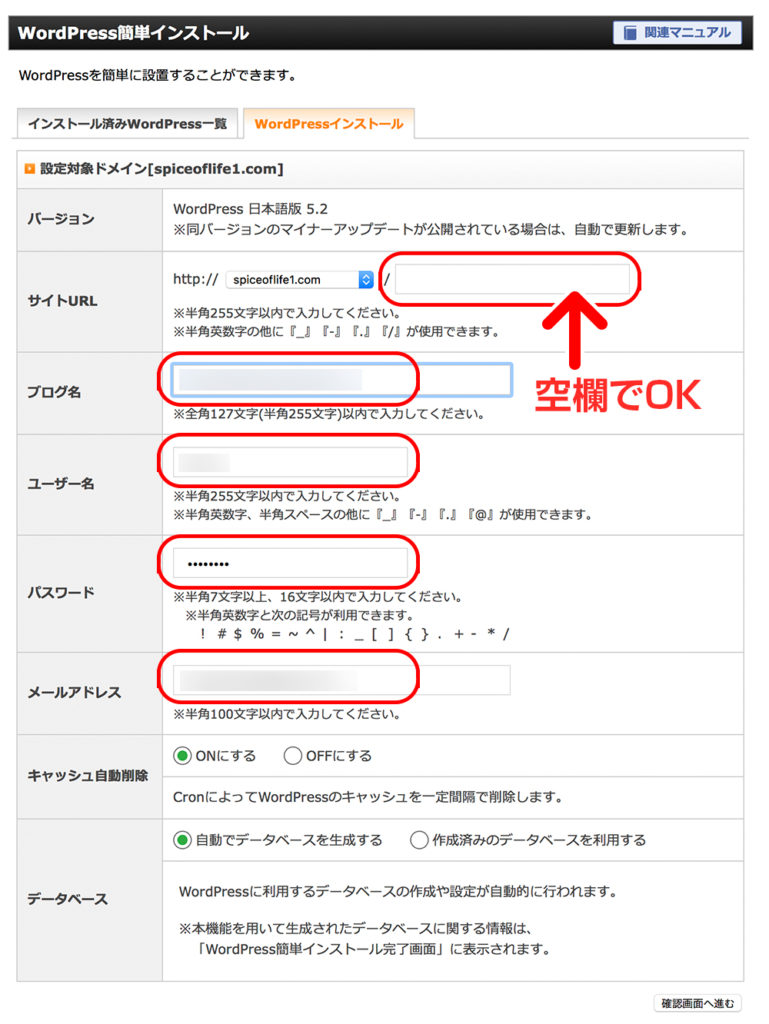
必要情報を入力していきます。
サイトURLの後ろの欄は空欄のままでOKです。
ブログ名(サイトタイトル)は後で変更できますので、インストールの段階では深く考えなくて大丈夫です。
「ユーザー名」と「パスワード」はこれからワードプレスにログインする際に必要になりますので、忘れないようメモしておきましょう。
データベースの部分は「自動でデータベースを生成する」をチェックしておきます。
最下部の「確認画面へ進む」をクリックします。
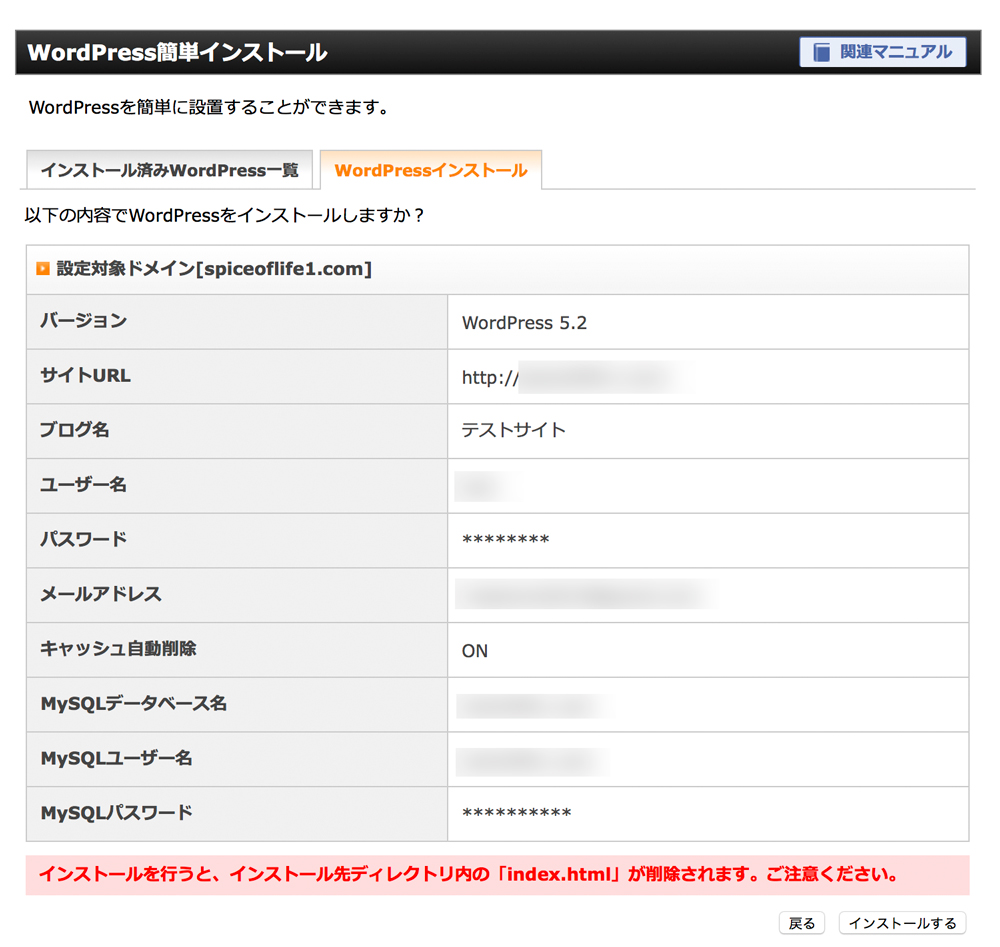
上部の「WordPressインストール」タブをクリックすると、先ほど入力した内容が一覧で出てきます。
入力下内容を確認していきます。
最下部に、「インストールを行うと、インストール先ディレクトリ内の「index.html」が削除されます。ご注意ください。」という警告文が赤字で出てきますので、ちょっとびっくりします。
ただこれは気にしなくても大丈夫です。
index.htmlは実際に利用者がホームページを作る前に表示されるよう、暫定的に用意されていただけのページなので、これが削除されて置き換えられても問題はありません。そのままインストールしましょう。
内容をしっかり確認できたら、右下の「インストールする」をクリック。
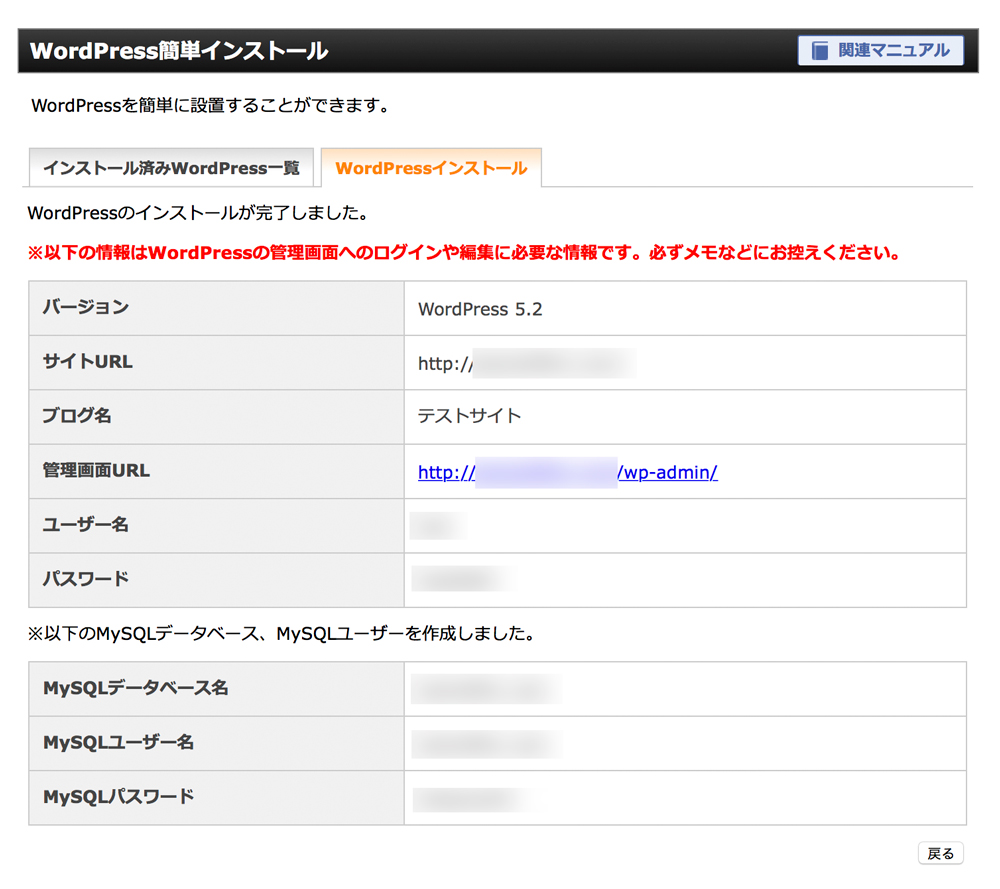
インストールが無事完了すると、ログイン用のURLや、パスワードなどが表示されます。
「MySQLデータベース」は、自動生成されるデータベースのことになります。
これから投稿していく記事データや画像データなどのコンテンツが納められる大事な部分です。
これからワードプレスにアクセスする際に必要となる大切な情報ばかりなので、必ず控えておきましょう。
ワードプレスにログインする
ではWordPressにログインしてみましょう。
さきほど最終画面で表示された、ログインURL(管理画面URL)をクリックします。
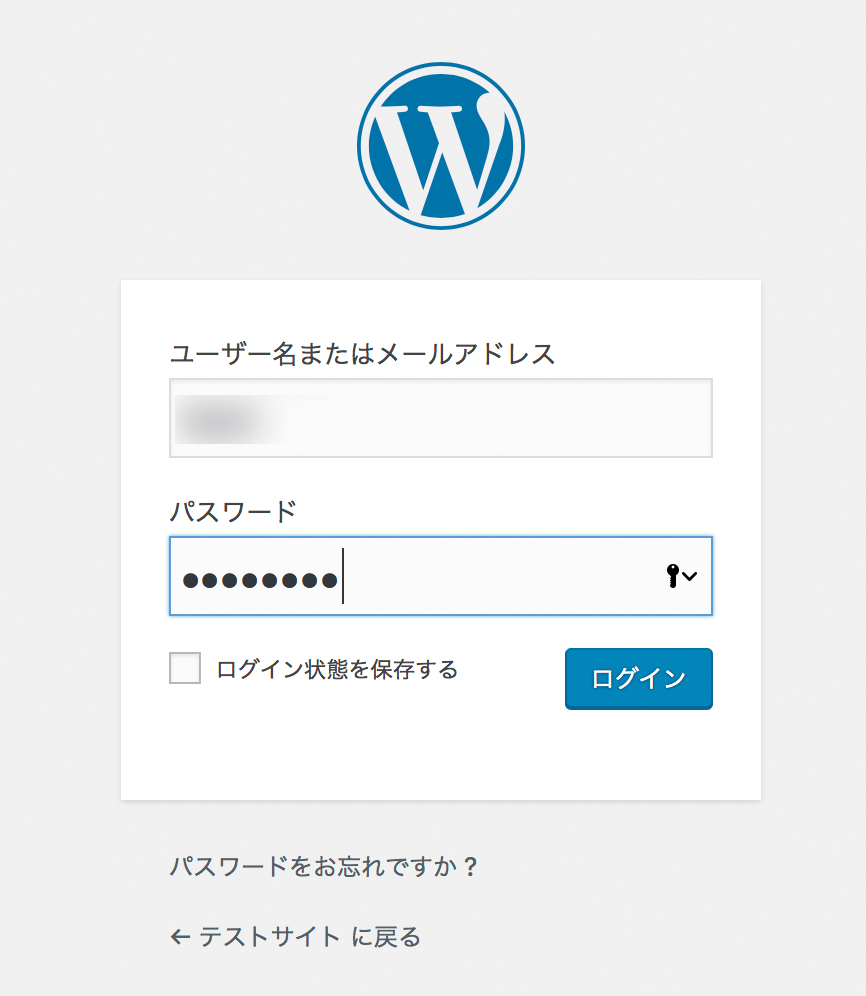
インストール時に入力したユーザー名またはメールアドレスとパスワードを入力してログインをクリックします。
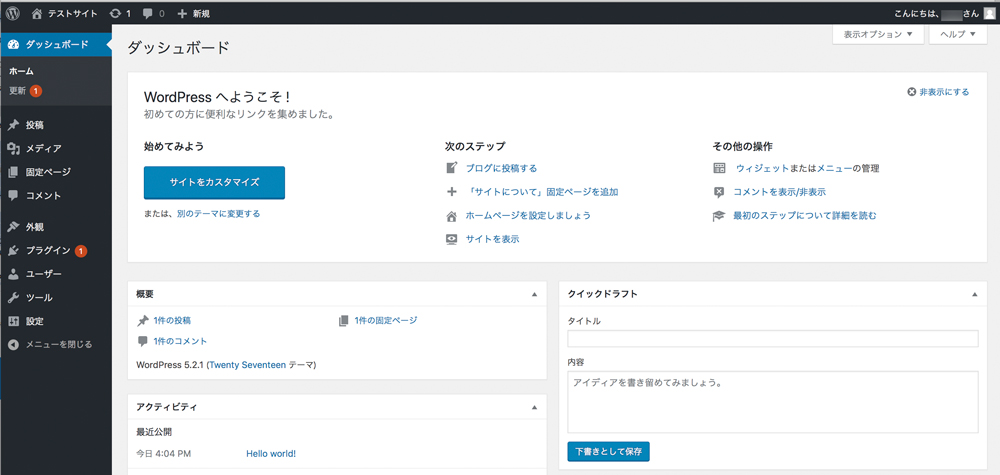
無事ログインできたら、WordPressのダッシュボードが開きます。
ここから記事を書いたり、いろいろな設定を行ったり、追加でプラグインをインストールしたりなどしていく、ブログづくりのベースとなる基本の管理画面です。
左上のブログ・サイトのタイトル名のところにカーソルを持って行くと、「サイトを表示」とメニューがでてきます。クリックしてみると
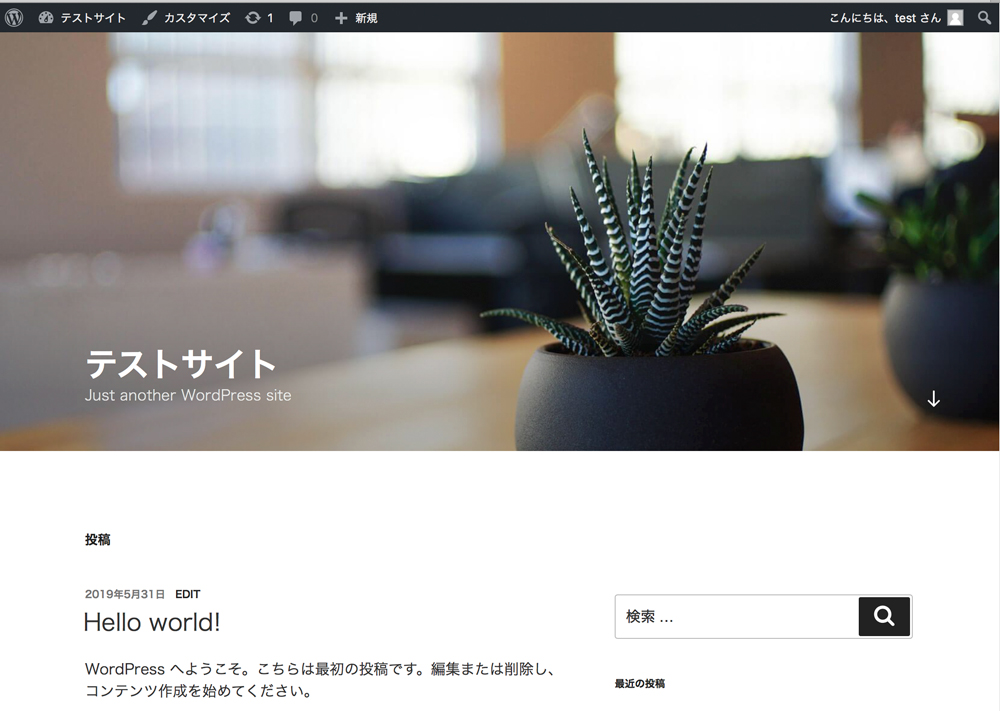
サイトが表示されました!

おおっ!やった!ついに僕のサイトを公開だ!

おめでとう!
ワードプレスには標準でも美しいデザインが施されたテーマがついてくるし、慣れてくれば、いろいろカスタマイズして自分好みの、独自のサイト作りをしていくことができるよ。

がんばって記事を投稿していくぞー
さまざまなネットビジネスを経験し、いま一番おすすめできる方法はこれ




